我们平时使用最多的是给Excel工作表进行加密,实际上Excel中的单元格也可以进行加密,通过单元格加密,就算别人复制走数据,能打开Excel表,他也无法查看数据,还有,当别人在你旁边的时候,你打开了Excel表,数据也不会直接呈现,安全方便。如图:

这样的单元格加密如何实现呢,我们现在来实际的演示一下。
1.选中要加密的单元格区域,点击右键--设置单元格格式--自定义--输入[红色]密码查看
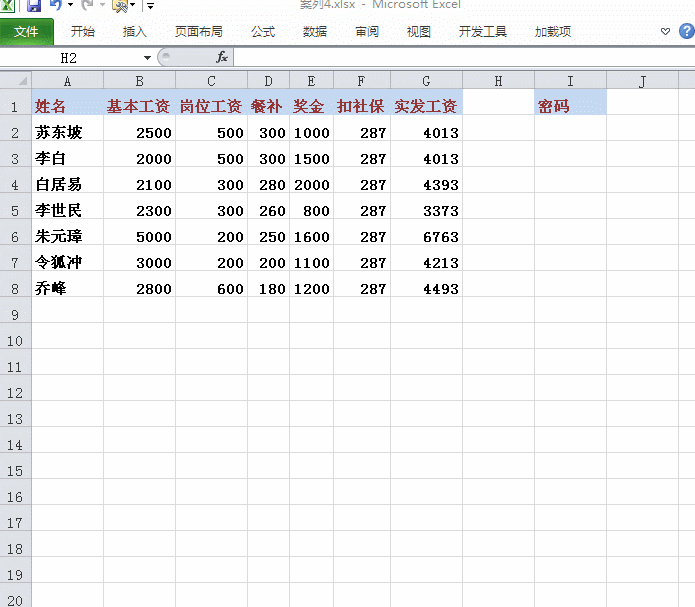
2.点击--开始--样式--条件格式--新建规则,选中最后一项,在条件区域输入=$I$2=123456,然后,在格式 点击数字 选择常规,这样基本就完成了。
Excel中如何选定不连续区域
在Excel表格中,我们常常需要根据不同要求选定单元格区域范围。当我们遇到需要选定不连续区域的情况,该怎么办呢?今天,小编就教给位Excel表格中选定不连续区域的技巧,大家一起来学习
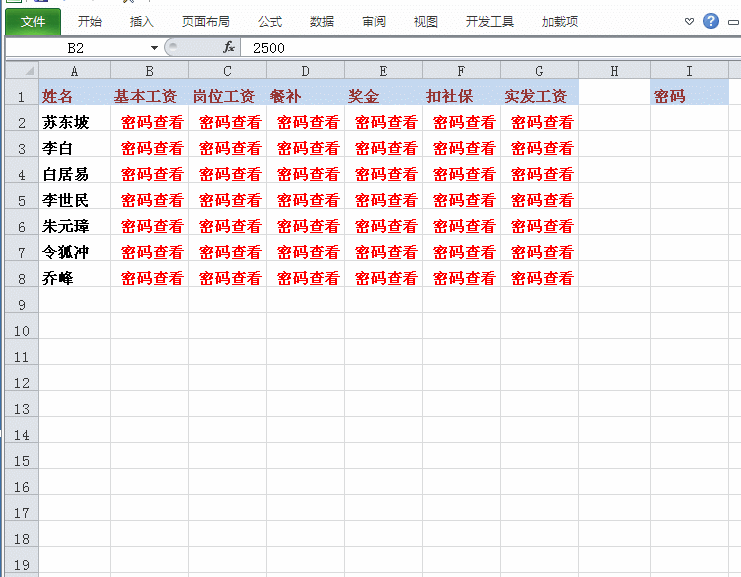
3.但是你会发现,当选中某个密码查看的单元格后,数字还是会显示,如图所示,这个如何解决呢,请看到第4和5步。

4.选中整个选中表,设置单元格格式,在保护的地方把锁定取消。选中密码查看的单元格区域,选择隐藏。
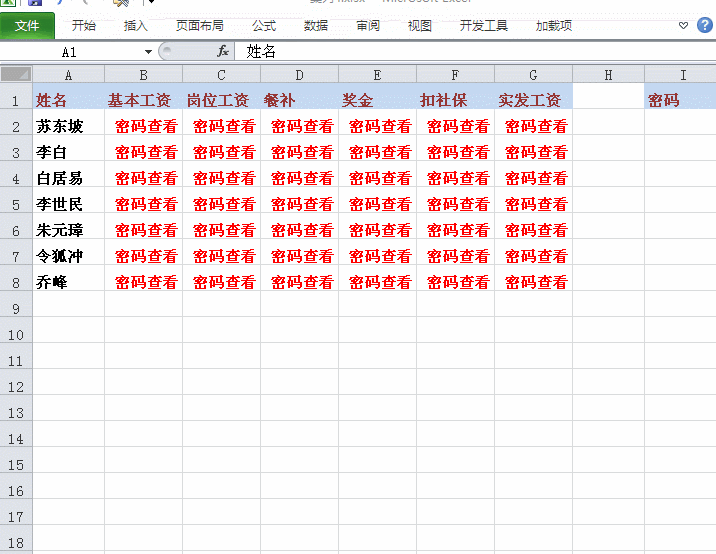
5.点击审阅,保护工作表,然后设置密码,完成以后,数字就不在显示了。
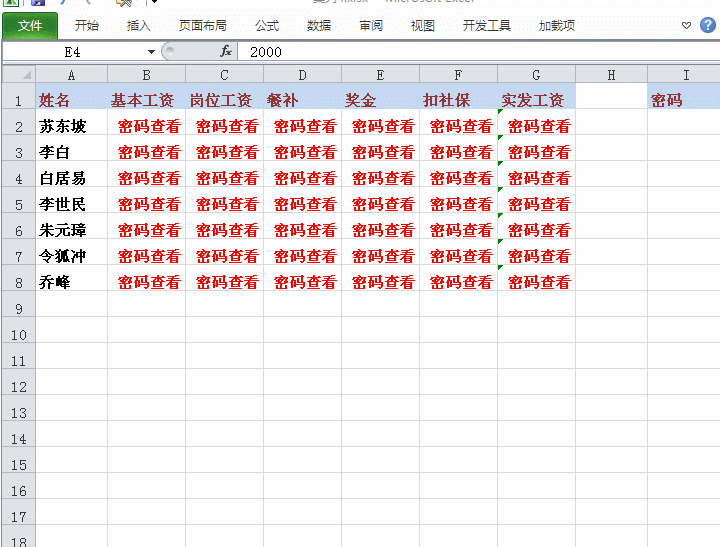
通过以上5步,我们就可以给单元格加密了,当我们需要查看的时候,输入密码即可。
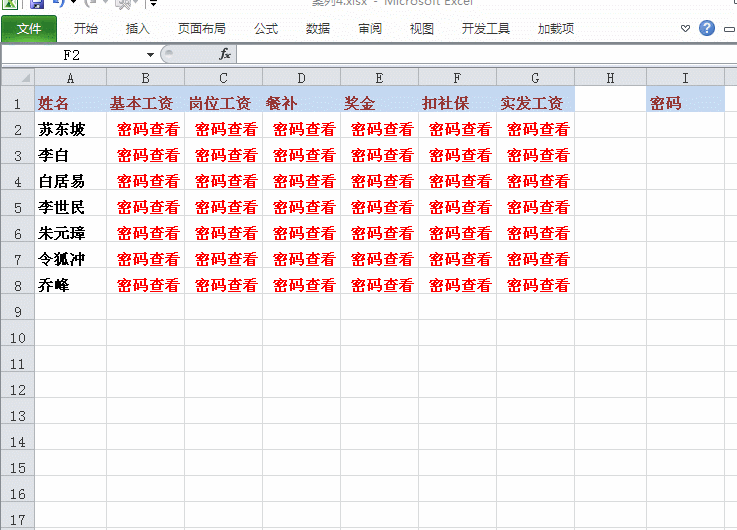
Excel单元格加密技巧,给数据穿上一层隐形衣,不怕偷不怕剽的下载地址:
WPS Excel 表格如何进行自动筛选
WPS表格中的自动筛选功能,不仅可以筛选相同属性的内容,还能自动计数。自动筛选功能展示1.打开表格,选中需要筛选的区域,依次点击数据自动筛选;(或:快捷键Ctrl Shift L调出自动筛选


